 Обратная сторона бумаги загрязнена
Обратная сторона бумаги загрязнена
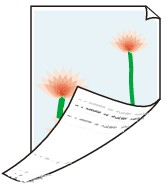

-
Проверка 1 Выполнялась ли печать предыдущего задания на бумаге небольшого размера?
Откройте блок сканирования / крышку (только для TC-20M) и крышку доступа, после чего очистите валик.
-
Проверка 2 Для параметра Определение ширины бумаги (Detect paper width) в меню на сенсорном экране установлено значение Выключить (Disable)?
Если для параметра Определение ширины бумаги (Detect paper width) задано значение Выключить (Disable), на валике могут появиться загрязнения.
Установите для параметра Определение ширины бумаги (Detect paper width) в меню на сенсорном экране значение Включ. (Enable), а затем откройте блок сканирования / крышку (только для TC-20M) и крышку доступа, после чего очистите валик.
-
Проверка 3 Бумага слишком долго сохнет?
Увеличьте значение параметров Пауза между страницами (Pause between pages) и Пауза между операц. сканир. (Pause between scans) в меню на сенсорном экране.
 Примечание.
Примечание.-
Когда отпечатанный на бумаге слой слишком долго сохнет, бумага при печати может закручиваться и касаться выходного лотка.
В этом случае задайте значения Задержка на сушку (Ink drying wait time) и Участок для сушки (Ink drying target area) для параметра Пауза между операц. сканир. (Pause between scans) в меню на сенсорном экране.
Однако обратите внимание, что печать будет длиться дольше.
-
Если валик загрязнен, откройте блок сканирования / крышку (только TC-20M) и крышку доступа, после чего очистите валик.
-
-
Проверка 4 Тип носителя, указанный в драйвере принтера, совпадает с типом носителя в принтере?
Если загруженная бумага не соответствует параметрам, валик может загрязниться. После очистки валика отрегулируйте размер бумаги.
Для печати на носителе того типа, который указан в драйвере принтера, загрузите данный тип носителя в принтер.
Для печати на носителе того типа, который загружен в принтер, укажите данный тип носителя в драйвере принтера.
-
Чтобы остановить печать, нажмите кнопку Стоп (Stop).
-
Измените тип бумаги в драйвере принтера и повторите попытку печати.
 Примечание.
Примечание.-
Если для параметра "Тип носителя" выбрано значение Авто (исп. установки принтера) (Auto (Use Printer Settings)), печать выполняется с использованием типа носителя, загруженного в принтер.
-
Нажмите Получ.информацию (Get Information), чтобы передать в драйвер принтера информацию о загруженной бумаге.
-
-
Проверка 5 Соответствует ли тип бумаги, выбранный в драйвере принтера или на сенсорном экране, типу фактически загруженной бумаги?
Очистите валик и обеспечьте соответствие типа бумаги, выбранного в драйвере принтера или на сенсорном экране, с типом фактически загруженной бумаги.
-
Проверка 6 Загрязнения можно удалить, пропустив чистый лист бумаги.
Если рулон загрязнен, повторите процедуру Задайте длину обрезки (Set cut length) несколько раз.
Если загрязняется лист бумаги выполните операцию Очистка поддона (Bottom Plate Cleaning).

